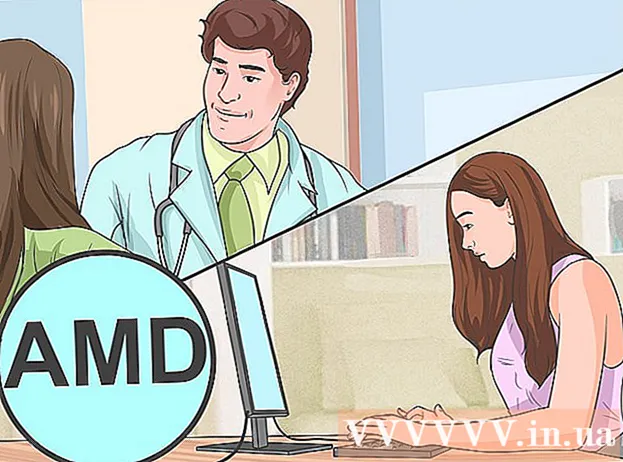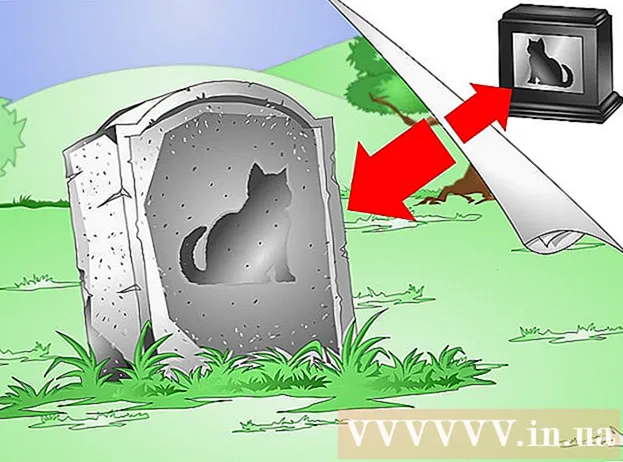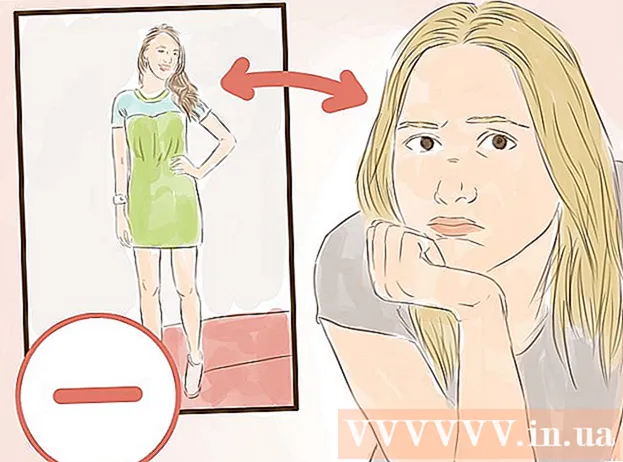Forfatter:
Judy Howell
Oprettelsesdato:
2 Juli 2021
Opdateringsdato:
1 Juli 2024
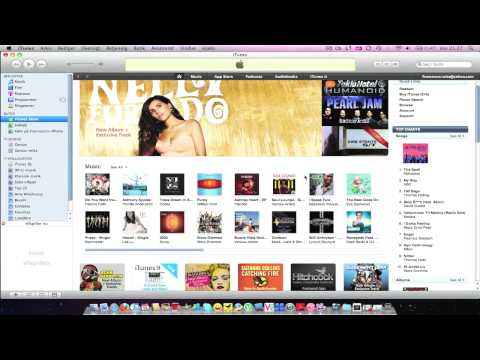
Indhold
- At træde
- Metode 1 af 3: Med en computer
- Metode 2 af 3: Med en iPhone, iPad eller iPod Touch
- Metode 3 af 3: Opret et Apple-id uden et kreditkort
Apple er flyttet væk fra iTunes-specifikke konti, og nu er alle Apple-tjenester dækket af et overordnet Apple ID. Proceduren til oprettelse af dit Apple ID er næsten identisk med den gamle procedure til oprettelse af en iTunes-konto, kun navnet er blevet ændret. Læs her, hvordan du opretter et Apple-id på din computer eller iDevice.
At træde
Metode 1 af 3: Med en computer
 Åbn iTunes. Du kan oprette et Apple-ID direkte fra iTunes. Apple bruger ikke længere konti specifikt til iTunes, så du bliver nødt til at oprette et Apple-id, der bruges til alle dine Apple-enheder.
Åbn iTunes. Du kan oprette et Apple-ID direkte fra iTunes. Apple bruger ikke længere konti specifikt til iTunes, så du bliver nødt til at oprette et Apple-id, der bruges til alle dine Apple-enheder.  Klik på Shop-menuen. Vælg "Opret Apple ID" i denne menu. Du bliver nødt til at læse og acceptere vilkårene for brug, før du fortsætter.
Klik på Shop-menuen. Vælg "Opret Apple ID" i denne menu. Du bliver nødt til at læse og acceptere vilkårene for brug, før du fortsætter.  Udfyld formularen. Når du har accepteret vilkårene, føres du til en formular, som du skal udfylde med dine kontooplysninger. Dette inkluderer en gyldig e-mail-adresse, en adgangskode, sikkerhedsspørgsmål og din fødselsdato.
Udfyld formularen. Når du har accepteret vilkårene, føres du til en formular, som du skal udfylde med dine kontooplysninger. Dette inkluderer en gyldig e-mail-adresse, en adgangskode, sikkerhedsspørgsmål og din fødselsdato. - Hvis du ikke ønsker at modtage nyhedsbreve fra Apple, skal du markere afkrydsningsfelterne nederst i formularen.
- Sørg for, at den e-mail-adresse, du indtaster, er gyldig, ellers kan du ikke aktivere din konto.
 Indtast dine betalingsoplysninger. Du bliver nødt til at indtaste et gyldigt kreditkort, hvis du ønsker at foretage køb på iTunes. Du skal indtaste en gyldig betalingsform, selvom du foretrækker ikke at linke et kreditkort til din konto. Du kan senere slette kreditkortoplysningerne eller bruge en metode som beskrevet i slutningen af denne artikel.
Indtast dine betalingsoplysninger. Du bliver nødt til at indtaste et gyldigt kreditkort, hvis du ønsker at foretage køb på iTunes. Du skal indtaste en gyldig betalingsform, selvom du foretrækker ikke at linke et kreditkort til din konto. Du kan senere slette kreditkortoplysningerne eller bruge en metode som beskrevet i slutningen af denne artikel.  Bekræft din konto. Efter udfyldelse af formularen sender Apple en bekræftelses-e-mail til den e-mail-adresse, du har angivet. Denne mail indeholder et link "Bekræft nu", der aktiverer din konto. Det kan tage et par minutter at modtage e-mailen.
Bekræft din konto. Efter udfyldelse af formularen sender Apple en bekræftelses-e-mail til den e-mail-adresse, du har angivet. Denne mail indeholder et link "Bekræft nu", der aktiverer din konto. Det kan tage et par minutter at modtage e-mailen. - På den bekræftelsesside, der åbnes, når du klikker på linket, bliver du bedt om at indtaste din e-mail-adresse og adgangskode, som du tidligere oprettede. Din e-mail-adresse er dit nye Apple-id, og du bliver nødt til at indtaste det, når du tilmelder dig.
Metode 2 af 3: Med en iPhone, iPad eller iPod Touch
 Åbn appen Indstillinger. Dette er normalt på din startskærm. Rul ned og tryk på indstillingen "iTunes & App Stores".
Åbn appen Indstillinger. Dette er normalt på din startskærm. Rul ned og tryk på indstillingen "iTunes & App Stores".  Sørg for, at du er logget af. Hvis du allerede er logget ind med et eksisterende Apple-id, skal du logge ud for at oprette et nyt. For at gøre dette skal du trykke på dit Apple-id og derefter på "Log ud".
Sørg for, at du er logget af. Hvis du allerede er logget ind med et eksisterende Apple-id, skal du logge ud for at oprette et nyt. For at gøre dette skal du trykke på dit Apple-id og derefter på "Log ud".  Tryk på "Opret nyt Apple-id". Dette starter processen til oprettelse af konto.
Tryk på "Opret nyt Apple-id". Dette starter processen til oprettelse af konto.  Vælg dit land. Før du kan fortsætte med oprettelsen af en konto, skal du vælge det land, hvor du bruger kontoen. Hvis du rejser meget, er det bedst at vælge det land, hvor du bor. Du bliver nødt til at læse og acceptere vilkårene for brug, inden du fortsætter.
Vælg dit land. Før du kan fortsætte med oprettelsen af en konto, skal du vælge det land, hvor du bruger kontoen. Hvis du rejser meget, er det bedst at vælge det land, hvor du bor. Du bliver nødt til at læse og acceptere vilkårene for brug, inden du fortsætter.  Udfyld formularen til oprettelse af konto. Du bliver bedt om at indtaste en gyldig e-mail-adresse, adgangskode, sikkerhedsspørgsmål og din fødselsdato.
Udfyld formularen til oprettelse af konto. Du bliver bedt om at indtaste en gyldig e-mail-adresse, adgangskode, sikkerhedsspørgsmål og din fødselsdato.  Indtast dine betalingsoplysninger. Du bliver nødt til at indtaste et gyldigt kreditkort, hvis du ønsker at foretage køb på iTunes. Du skal indtaste en gyldig betalingsform, selvom du foretrækker ikke at linke et kreditkort til din konto. Du kan senere slette kreditkortoplysningerne eller bruge en metode som beskrevet i slutningen af denne artikel.
Indtast dine betalingsoplysninger. Du bliver nødt til at indtaste et gyldigt kreditkort, hvis du ønsker at foretage køb på iTunes. Du skal indtaste en gyldig betalingsform, selvom du foretrækker ikke at linke et kreditkort til din konto. Du kan senere slette kreditkortoplysningerne eller bruge en metode som beskrevet i slutningen af denne artikel.  Bekræft din konto. Efter udfyldelse af formularen sender Apple en bekræftelses-e-mail til den e-mail-adresse, du har angivet. Denne mail indeholder et link "Bekræft nu", der aktiverer din konto. Det kan tage et par minutter at modtage e-mailen.
Bekræft din konto. Efter udfyldelse af formularen sender Apple en bekræftelses-e-mail til den e-mail-adresse, du har angivet. Denne mail indeholder et link "Bekræft nu", der aktiverer din konto. Det kan tage et par minutter at modtage e-mailen. - På den bekræftelsesside, der åbnes, når du klikker på linket, bliver du bedt om at indtaste din e-mail-adresse og adgangskode, som du tidligere oprettede. Din e-mail-adresse er dit nye Apple-id, og du bliver nødt til at indtaste det, når du tilmelder dig.
Metode 3 af 3: Opret et Apple-id uden et kreditkort
 Åbn App Store på din computer eller iDevice. Du bliver nødt til at downloade og installere en gratis app, før du kan oprette en konto uden et kreditkort.
Åbn App Store på din computer eller iDevice. Du bliver nødt til at downloade og installere en gratis app, før du kan oprette en konto uden et kreditkort.  Find en gratis app. Appen kan være hvilken som helst, så længe den er gratis. Prøv at finde en app, som du vil bruge, da du bliver bedt om at downloade den. Hvis du ikke kan finde noget, skal du blot vælge en app, som du kan fjerne senere.
Find en gratis app. Appen kan være hvilken som helst, så længe den er gratis. Prøv at finde en app, som du vil bruge, da du bliver bedt om at downloade den. Hvis du ikke kan finde noget, skal du blot vælge en app, som du kan fjerne senere.  Installer appen. Tryk på knappen "Gratis" øverst på siden App Store, og du bliver bedt om at logge ind med dit Apple-id.
Installer appen. Tryk på knappen "Gratis" øverst på siden App Store, og du bliver bedt om at logge ind med dit Apple-id.  Tryk eller klik på "Opret Apple ID". Når du bliver bedt om at logge ind med din konto, kan du vælge at oprette en ny. Dette starter proceduren til oprettelse af konto.
Tryk eller klik på "Opret Apple ID". Når du bliver bedt om at logge ind med din konto, kan du vælge at oprette en ny. Dette starter proceduren til oprettelse af konto.  Udfyld formularerne. Du bliver nødt til at acceptere vilkårene for brug, og derefter føres du til formularen for at oprette en konto. Se metoderne ovenfor for detaljer om, hvordan du udfylder denne formular.
Udfyld formularerne. Du bliver nødt til at acceptere vilkårene for brug, og derefter føres du til formularen for at oprette en konto. Se metoderne ovenfor for detaljer om, hvordan du udfylder denne formular.  Vælg "Ingen" som betalingsmulighed. I afsnittet Betalingsmetode er der mulighed for at vælge "Ingen" som din betalingsmetode. Dette er den eneste måde at oprette et Apple-id uden et kreditkort.
Vælg "Ingen" som betalingsmulighed. I afsnittet Betalingsmetode er der mulighed for at vælge "Ingen" som din betalingsmetode. Dette er den eneste måde at oprette et Apple-id uden et kreditkort. - Du skal muligvis rulle ned for at finde denne metode på en iPhone eller iPod Touch.
 Gennemfør processen til oprettelse af konto. Når du har udfyldt formularerne, sendes en bekræftelses-e-mail til den adresse, du har angivet. Du bliver nødt til at følge linket i denne e-mail for at fuldføre din konto.
Gennemfør processen til oprettelse af konto. Når du har udfyldt formularerne, sendes en bekræftelses-e-mail til den adresse, du har angivet. Du bliver nødt til at følge linket i denne e-mail for at fuldføre din konto.